Como instalar e configurar o Apache no CentOS/Rhel 8
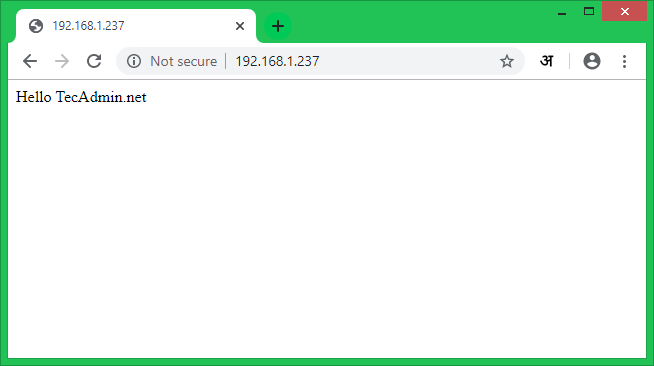
- 1121
- 318
- Mrs. Christopher Okuneva
O CentOS 8 é o último lançamento do CentOS Linux Operating System, que é baseado no Red Hat Enterprise Linux 8. Neste tutorial, ajudaremos você a instalar o Sistema Apache Web no CentOS 8 ou RHEL 8 com configuração e segurança adicionais.
Pré -requisidades
- Acesso SSH ao sistema CentOS/RHEL 8
- Privilégios sudo para o usuário para instalar pacotes
Etapa 1 - Instale o Apache no CentOS 8
Primeiro de tudo, faça o login no seu sistema CentOS 8 ou RHEL 8 via SSH. Em seguida, instale os pacotes de servidores HTTP Apache2 usando o seguinte comando. Isso também instalará pacotes necessários adicionais em seu sistema.
sudo dnf install httpd
Aguarde a instalação completa
Etapa 2 - Gerenciar o serviço Apache
O serviço Apache é gerenciado com a linha de comando SystemCTL no CentOS/RHEL 8. Após a instalação, use o seguinte comando para ativar o serviço Apache e iniciá -lo.
sudo systemctl ativar httpd.serviço sudo systemctl iniciar httpd.serviço
Aqui estão os outros comandos para parar e reiniciar o serviço Apache via linha de comando.
sudo systemctl stop apache2.serviço sudo systemctl reiniciar apache2.serviço
Etapa 3 - Teste a configuração do Apache
Você pode visualizar os detalhes da versão do Apache instalados usando o seguinte comando.
HTTPD -V Server Versão: Apache/2.4.37 (CentOS) Servidor construído: 7 de outubro de 2019 21:42:02
Crie uma página HTML de teste no diretório raiz do documento padrão (/var/www/html).
sudo eco "Olá Tecadmin.net ">/var/www/html/index.html
Agora acesse seu servidor Apache usando o endereço IP do servidor ou um domínio apontado para o servidor IP.
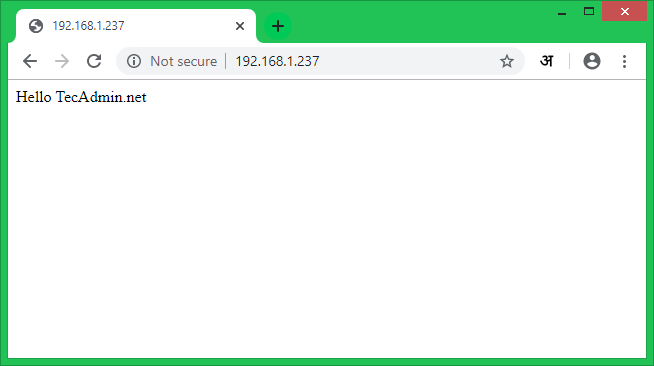
Etapa 4 - Criando o VirtualHost
Vamos criar o primeiro host virtual em seu servidor Apache. Para o tutorial, estamos usando o domínio da amostra “Exemplo.com ”. Aqui vamos criar um host virtual, por exemplo.com na porta 80.
Crie um arquivo de índice de amostra em um diretório:
sudo mkdir -p/var/www/exemplo.com eco "olá exemplo.com "| sudo tee/var/www/exemplo.com/índice.html
Em seguida, crie o arquivo de configuração do VirtualHost e edite no editor:
sudo vim/etc/httpd/conf.d/exemplo.com.conf
Adicione o seguinte conteúdo no final do arquivo de configuração. Você pode alterar o nome de domínio conforme seu domínio.
ServerAdmin [email protected] documentroot/var/www/exemplo.com servername exemplo.com Serveralias www.exemplo.com #AllowOverRide All ### Uncomment se necessário ErrorLog Logs/exemplo.com_error.Log CustomLog Logs/Exemplo.com_access.log combinado| 12345678910111213 |
Salve o arquivo de configuração do VirtualHost e recarregue o serviço Apache usando os seguintes comandos:
sudo systemctl recarregar httpd.serviço
Etapa 5 - Configure o SSL VirtualHost
Você pode pular esta etapa se não precisar de SSL. Mas a segurança é sempre a principal preocupação para qualquer site. Para usar o SSL com o Apache, instale o pacote MOD_SSL no seu sistema.
sudo dnf install mod_ssl
Para o tutorial, segui estas instruções para gerar um certificado SSL auto -assinado para o nosso domínio.
Você pode usar /etc/httpd/conf/ssl.conf para host virtual SSL ou você pode usar um arquivo de configuração do host virtual separado para o seu domínio. Por exemplo:
sudo vim/etc/httpd/conf.d/exemplo.com_ssl.conf
Com o seguinte conteúdo:
ServerAdmin [email protected] documentroot/var/www/exemplo.com servername exemplo.com Serveralias www.exemplo.com #AllowOverride All ### Uncomment se necessário Sslengine no SSLCERtificateFile/etc/pki/tls/certs/exemplo.com.CRT SSLCERtificateKeyFile/etc/pki/tls/certs/exemplo.com.Tecla ErrorLog Logs/Exemplo.com_ssl-error.Log CustomLog Logs/Exemplo.COM_SSL-ACCESS.log combinado| 123456789101112131415161718 |
Aqui estão três termos usados para configurar o SSL VirtualHost:
- Sslengine - Defina isso como "ON"
- SslCertificatefile - Defina o caminho do seu certificado SSL
- SslCertificateKeyFile - Este é os arquivos de chave privados usados para gerar certificado SSL
Depois disso, habilite o virtualhost e recarregue o serviço Apache usando os seguintes comandos:
sudo systemctl recarregar apache2.serviço
Etapa 6 - Servidor Apache seguro
A segurança é a parte mais importante da hospedagem. Hackers estão prontos para explorar seu servidor da web. Editar arquivo de configuração principal do Apache
sudo vim/etc/httpd/conf/httpd.conf
Adicione os seguintes valores no final do arquivo:
Servertokens Prod ServerSignature off Off Traceenable Off| 123 | Servertokens Prod ServerSignature off Off Traceenable Off |
Depois disso, edite o arquivo de configuração SSL padrão do Apache:
sudo vim/etc/httpd/conf.d/ssl.conf
Aqui estão as múltiplas configurações relacionadas à segurança. Adicione ou atualize as seguintes configurações. Não estamos indo em descrições detalhadas sobre isso, mas essas configurações são muito úteis para os servidores de produção.
#Rules retirados de https: // cipherli.sslciphersuite EECDH+AESGCM: EDH+AESGCM # Requer Apache 2.4.36 & OpenSSL 1.1.1 SSLProtocol -Al +TLSV1.3 +tlsv1.2 sslotenslconfcmd curvas x25519: secp521r1: secp384r1: prime256v1 # versões mais antigas # sslprotocol all -sslv2 -sslv3 -tlsv1 -tlsv1.1 SslHonorCipherorder no cabeçalho sempre define o cabeçalho rigoroso de segurança "MAX-AGE = 63072000; inclui subdomínios; o cabeçalho da pré-carga" sempre define o cabeçalho do quadro x nega sempre o cabeçalho X-Content-Type-Octions Nosniff # requer Apache> = 2.4 SSLCOMPRESSO DE OFF SSLUSESTAPLING NO SSLSTAPLINGCACH "SHMCB: LOGS/STAPLING-CACHE (150000)" # Requer Apache> = 2.4.11 SSLSessionTickets Off| 123456789101112131415161718 | #Rules retirados de https: // cipherli.sslciphersuite EECDH+AESGCM: EDH+AESGCM# Requer Apache 2.4.36 & OpenSSL 1.1.1SSLProtocol -Al +TLSV1.3 +tlsv1.2SSLOPENSSLCONFCMD CURVAS X25519: SECP521R1: SECP384R1: PRIME256V1# Versões mais antigas# SSLProtocol All -SSLV2 -SSLV3 -TLSV1 -TLSV1.1SslHonorCipherOrder OnHeader sempre define o cabeçalho rigoroso de segurança "MAX-AGE = 63072000; inclui subdomínios; o cabeçalho da pré-carga" sempre define o X-Options Denyheader sempre definindo X-content-type-Otions Nosniff# requer Apache> = 2.4SslCompression offssluseStapling onSslStaplingCache "shmcb: logs/stapling-cache (150000)"# requer apache> = 2.4.11SlSessionTickets Off |
Depois de fazer as alterações reiniciar o serviço Apache para aplicar a nova configuração.
sudo systemctl recarregar apache2.serviço
Conclusão
Tudo feito, você está executando um servidor Apache seguro no seu sistema CentOS 8 ou RHEL 8 Linux.
- « Como instalar o Apache com o PHP-FPM no Ubuntu 18.04 LTS
- Como matar um processo em execução em porta específica »

